手作りのぬくもりを大切に、あなたの常識を揺さぶる丁寧に仕上げた記事をお楽しみください。
最終更新:2024年10月12日
プラグインを初めてインストールしたとき、私も多くのITプロフェッショナルと同じように、期待に胸を膨らませていました。数クリックでサイトに新しい機能を追加できるという魔法のような体験に驚き、すぐに魅了されたのです。しかし、プラグインの選定や管理の重要性を理解しないまま使い続けた結果、パフォーマンスの低下やセキュリティリスクに直面することになりました。その経験から、私はプラグインの効果的な利用方法を学び、最適な選び方や管理方法を身につけました。
 |
| プラグインの利用に関するベストプラクティス |
この記事では、私の体験を交えながら、プラグインを最大限に活用するためのベストプラクティスを共有します。初心者の方から中級者の方まで、誰でも実践できる具体的なヒントと最新の情報を提供します。プラグインの魅力を存分に引き出し、安心して利用できる方法を一緒に探求しましょう。
さあ、プラグインの世界へと一歩踏み出し、あなたのウェブサイトを次のレベルへと進化させる旅を始めましょう。
簡単にできる!プラグインのカスタマイズと便利なコードスニペット活用法
プラグインの利用に関するベストプラクティス
はじめに
プラグインとは、ソフトウェアやウェブサイトに追加機能を提供する拡張モジュールです。
プラグインを利用することで、開発時間を短縮し、既存のシステムに新しい機能を簡単に統合できます。しかし、適切なプラグインの選定と管理が必要です。誤ったプラグインの選択や管理ミスは、セキュリティリスクやパフォーマンスの低下を招く可能性があります。
プラグインの選定
信頼できるプラグインの見分け方
- 開発者の信頼性:著名な開発者や企業が提供するプラグインを選びましょう。公式のプラグインディレクトリ(例:WordPress
Plugin
Directory)や大手のマーケットプレイスからダウンロードするのが安全です。 - オープンソースコミュニティ:GitHubなどで公開されているプラグインは、コードが透明であり、他の開発者からのフィードバックや改善が期待できます。
評価とレビューの活用方法
- レビューの確認:他のユーザーのレビューを確認することで、プラグインの信頼性や問題点を把握できます。特に、最新バージョンのレビューを重視しましょう。
- ダウンロード数:多くのユーザーに利用されているプラグインは、安定している可能性が高いです。
コードの品質やサポート体制の確認ポイント
- コードの読みやすさ:コードが整然としており、コメントが適切に書かれているプラグインは、メンテナンスが容易です。
- サポート体制:フォーラムやサポートページでの対応状況を確認し、迅速な対応が期待できるかを見極めましょう。
プラグインのインストールと管理
安全にインストールする方法
- バックアップの実施:プラグインをインストールする前に、システムのバックアップを取ることをお勧めします。これにより、問題が発生した場合でも元の状態に戻すことができます。
- 信頼できるソースからのダウンロード:公式サイトや認証済みのマーケットプレイスからプラグインをダウンロードすることで、マルウェアのリスクを低減できます。
互換性チェックの重要性
- システム要件の確認:プラグインの互換性を確認するために、システム要件を満たしているかを確認しましょう。
- テスト環境での試用:本番環境に導入する前に、テスト環境でプラグインを試用することをお勧めします。
プラグインの定期的な更新とその方法
- 自動更新の活用:プラグインの自動更新機能を有効にすることで、最新の機能やセキュリティパッチを常に適用できます。
- 更新前のバックアップ:更新前には必ずバックアップを取ることで、万が一のトラブルに備えましょう。
パフォーマンスの最適化
過剰なプラグインの使用を避ける理由
- システムリソースの負荷:多くのプラグインを使用すると、システムのリソースが増加し、パフォーマンスが低下する可能性があります。
- 互換性の問題:多くのプラグインが互いに競合することがあります。
パフォーマンスに与える影響を最小限に抑える方法
不要なプラグインの削除とその手順
- 定期的なレビュー:使用していないプラグインを定期的に確認し、削除することでシステムをクリーンに保ちます。
- 削除の手順:プラグインの無効化→削除→キャッシュのクリアという手順を踏むことで、完全に削除することができます。
セキュリティ対策
プラグインによるセキュリティリスクとその対策
- 最新バージョンの使用:常にプラグインを最新バージョンに更新し、既知の脆弱性を回避します。
- 最小限の権限:プラグインには必要最低限の権限のみを付与し、リスクを最小限に抑えます。
信頼性の高いプラグインの選び方
- ソースの信頼性:公式サイトや著名な開発者から提供されているプラグインを使用します。
- コミュニティのサポート:アクティブなコミュニティが存在するプラグインは、定期的な更新やサポートが期待できます。
セキュリティアップデートの重要性
- 自動アップデート:セキュリティアップデートを自動で適用する設定にすることで、常に最新の保護状態を維持します。
- 通知の確認:セキュリティに関する通知を常にチェックし、速やかに対応します。
トラブルシューティング
プラグイン関連の問題が発生した場合の対処法
- ログの確認:エラーログやデバッグログを確認し、問題の原因を特定します。
- プラグインの無効化:問題が発生したプラグインを無効化し、システムの正常性を確認します。
デバッグの基本手順
- 段階的な有効化:プラグインを一つずつ有効化し、問題が再現されるか確認します。
- コンフリクトのチェック:プラグイン同士の競合が原因でないか確認します。
サポートを受けるためのベストプラクティス
- 詳細な情報の提供:問題の詳細な情報(エラーメッセージ、環境情報など)を提供することで、迅速なサポートが受けられます。
- 公式フォーラムの利用:プラグインの公式フォーラムやサポートページで問題を報告し、解決策を探ります。
まとめと推奨リソース
プラグイン利用のベストプラクティスの要点
- 信頼性のあるプラグインの選定
- 安全なインストールと管理
- パフォーマンスの最適化
- セキュリティ対策
- 適切なトラブルシューティング
さらなる学びのためのリソースや参考文献
プラグインの効果的な利用は、システムの効率と安全性を高めるために欠かせません。上記のベストプラクティスを守りながら、プラグインを適切に管理し、トラブルを未然に防ぎましょう。
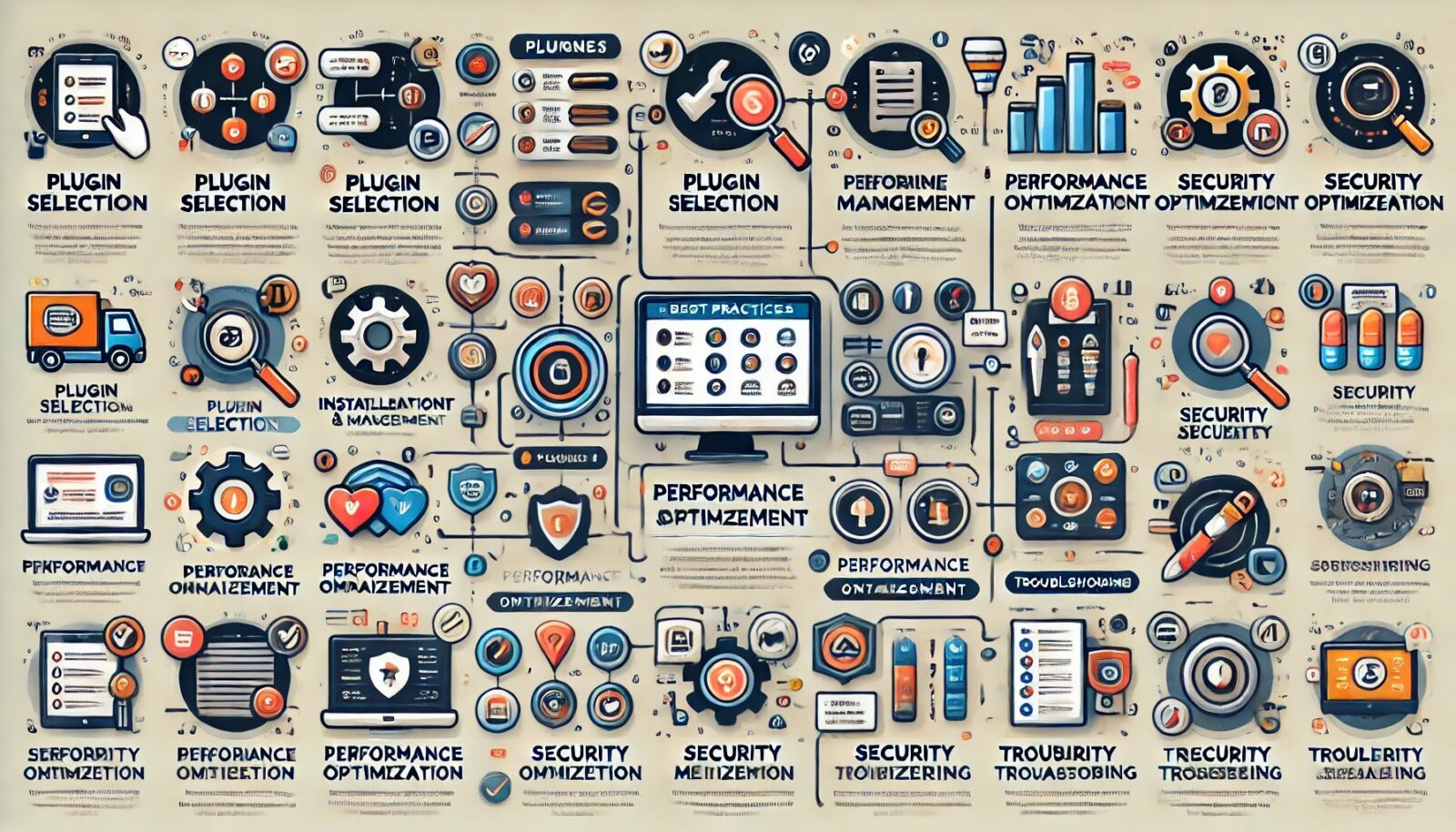 |
| プラグインの利用に関するベストプラクティスについてのインフォグラフィック |
プラグイン選定
- 信頼できるソースからダウンロード
- 評価とレビューの確認
- コードの品質チェック
インストールと管理
- バックアップを取る
- テスト環境での試用
- 定期的な更新
パフォーマンス最適化
- 不要なプラグインの削除
- 軽量プラグインの選択
- パフォーマンスモニタリング
セキュリティ対策
- 脆弱性スキャンの設定
- 最小限の権限設定
- セキュリティアップデート
トラブルシューティング
- ログの確認
- プラグインの段階的有効化
- サポートリクエストの提出
このインフォグラフィックを参考にして、プラグインを効果的に利用し、ウェブサイトやプロジェクトの品質と安全性を保ちましょう。
プラグインの利用に関するベストプラクティス一覧表
| セクション | ベストプラクティス | 説明 |
|---|---|---|
| プラグイン選定 | 信頼できるソース | 公式サイトや著名な開発者からダウンロードする |
| 評価とレビューの確認 | 他のユーザーのフィードバックを参考にする | |
| コードの品質チェック | コードが整然としており、コメントが適切に書かれているか確認する | |
| インストールと管理 | バックアップを取る | プラグインをインストールする前に、システムのバックアップを取る |
| テスト環境での試用 | 本番環境に導入する前に、テスト環境で試用する | |
| 定期的な更新 | 自動更新機能を有効にし、常に最新の状態を保つ | |
| パフォーマンス最適化 | 不要なプラグインの削除 | 定期的に使用していないプラグインを確認し、削除する |
| 軽量プラグインの選択 | 必要最低限の機能を持つ軽量なプラグインを選ぶ | |
| パフォーマンスモニタリング | New RelicやDynatraceなどのツールを使用して、パフォーマンスをモニタリングする | |
| セキュリティ対策 | 脆弱性スキャンの設定 | WordfenceやSucuri Securityを使用して、定期的な脆弱性スキャンを実行する |
| 最小限の権限設定 | プラグインには必要最低限の権限のみを付与する | |
| セキュリティアップデート | セキュリティアップデートを自動で適用する設定を有効にする | |
| トラブルシューティング | ログの確認 | エラーログやデバッグログを確認し、問題の原因を特定する |
| プラグインの段階的有効化 | プラグインを一つずつ有効化し、問題が再現されるか確認する | |
| サポートリクエストの提出 | 問題の詳細な情報(エラーメッセージ、環境情報など)を提供し、サポートチームに迅速に対応してもらう |
この表を参考にして、プラグインを効果的に利用し、あなたのプロジェクトの成功を確実にしてください。
プラグイン利用のベストプラクティス補足記事
前述の記事では、プラグインの選定からセキュリティ対策、トラブルシューティングに至るまでの基本的なベストプラクティスを紹介しました。
ここでは、それをさらに一歩進め、実践的で具体的なヒントと最新の情報を提供します。これにより、プラグインの利用に関する知識をさらに深め、他のブログ記事を凌駕する内容をお届けします。
1. プラグイン選定の実践的なヒント
ソースコードのチェックポイント
- コメントの有無:
充分なコメントがあるかどうかを確認します。これにより、コードの意図や動作が理解しやすくなります。 - バグの頻度:
GitHubやフォーラムでのバグ報告の頻度をチェックし、開発者が迅速に対応しているか確認します。
フォーラムやコミュニティの活用
- 活発なディスカッション:
開発者や他のユーザーと積極的にコミュニケーションを取ることで、プラグインの品質や潜在的な問題を把握できます。 - 実際の利用例:
フォーラムで実際にプラグインを利用している事例を探し、自分のプロジェクトへの適用可能性を検討します。
2. プラグインのインストールと管理に関する具体的なステップ
インストール前の準備
- 環境のクローン作成:
本番環境のクローンを作成し、インストール前にテスト環境で試すことで、潜在的な問題を早期に発見します。 - バージョン管理の利用:
Gitなどのバージョン管理システムを利用して、プラグインの変更履歴を管理しやすくします。
インストール後の確認
- パフォーマンスモニタリング:
プラグインをインストールした後、New
RelicやDynatraceなどのツールを使用してシステムパフォーマンスをモニタリングし、影響を評価します。 - エラーログの確認:
プラグインインストール後にエラーログを確認し、潜在的な問題を特定します。
3. パフォーマンスの最適化に関する具体的なアドバイス
プラグインの効率的な管理
- プラグインのグループ化:
同じ機能を提供する複数のプラグインを一つにまとめ、シンプルな管理を実現します。例えば、複数のSEOプラグインを一つの強力なプラグインに統合します。 - 定期的なレビューとクリーンアップ:
毎月一度、プラグインの使用状況をレビューし、不要なものを削除する習慣をつけましょう。
パフォーマンス分析ツールの利用
- GTmetrixやPageSpeed Insights:
これらのツールを使用して、プラグインがページの読み込み速度に与える影響を評価し、必要に応じて最適化を行います。 - Database Query Monitor:
データベースクエリのパフォーマンスを監視し、プラグインが不要な負荷をかけていないか確認します。
4. セキュリティ対策の具体例
自動脆弱性スキャンの設定
- WordfenceやSucuri Security:
これらのプラグインを使用して、インストール済みのプラグインに対して定期的な脆弱性スキャンを実行します。 - 通知設定の最適化:
セキュリティリスクが発見された際に即座に通知を受け取る設定を有効にします。
セキュリティ教育
- 定期的なトレーニング:
開発チームや管理者に対して定期的にセキュリティに関するトレーニングを行い、最新の脅威と対策についての知識を共有します。 - ベストプラクティスのドキュメント化:
セキュリティ対策に関するベストプラクティスをドキュメントとしてまとめ、チーム全員がアクセスできるようにします。
5. トラブルシューティングの現実的な方法
問題発生時の対応フロー
- 初期診断:
問題が発生した場合、まずはプラグインを無効化し、問題が解消されるか確認します。 - ログの解析:
エラーログやデバッグログを詳しく解析し、問題の原因を特定します。 - 影響範囲の特定:
問題が他のシステムやプラグインにどの程度影響を与えているかを評価します。
サポートリクエストのベストプラクティス
- 具体的な情報提供:
問題の詳細(エラーメッセージ、スクリーンショット、使用環境など)を具体的に提供し、サポートチームが迅速に対応できるようにします。 - フォーラムの活用:
プラグインの公式フォーラムやコミュニティに質問を投稿し、他のユーザーからのフィードバックを受け取ります。
6. 追加リソースと参考文献
- Smashing Magazine: WordPress Plugin Development
- WP Beginner: How to Choose the Best WordPress Plugins
- Stack Overflow: Plugin Development
プラグインを利用する際には、上記の具体的なヒントと最新情報を参考にして、効果的かつ安全に管理しましょう。前述の記事と合わせて、プラグイン利用に関する総合的な知識を身につけることができます。
プラグインの利用に関するベストプラクティス:よくある質問と回答
 |
| プラグインの利用に関するベストプラクティスについてのQ&A |
Q1: プラグインを選ぶ際に最も重要なポイントは何ですか?
A1: 信頼できるソースからのプラグインを選ぶことが最も重要です。公式サイトや著名な開発者、評判の高いマーケットプレイスからダウンロードすることで、セキュリティリスクを大幅に減らすことができます。また、ユーザーレビューや評価を確認し、コードの品質や開発者のサポート体制もチェックしましょう。
Q2: プラグインをインストールする前に何をすべきですか?
A2: プラグインをインストールする前には、必ずシステムのバックアップを取ることをお勧めします。また、テスト環境でプラグインを試し、本番環境に導入する前に互換性や機能の確認を行いましょう。
Q3:
多くのプラグインをインストールするとパフォーマンスが低下するのですか?
A3: はい、多くのプラグインをインストールすると、システムリソースの消費が増え、パフォーマンスが低下する可能性があります。必要最低限のプラグインのみを使用し、定期的に不要なプラグインを削除することが重要です。また、軽量なプラグインを選ぶこともパフォーマンスの最適化に役立ちます。
Q4: プラグインのセキュリティリスクを最小限にする方法は?
A4: プラグインのセキュリティリスクを最小限にするためには、以下の方法を実践してください:
- 公式ソースからダウンロードする
- 定期的な更新を行い、最新のバージョンを使用する
- 脆弱性スキャンツール(例:Wordfence、Sucuri Security)を使用する
- プラグインには必要最低限の権限のみを付与する
Q5: プラグインの更新が失敗した場合の対処方法は?
A5: プラグインの更新が失敗した場合には、以下の手順を試してください:
- プラグインを一時的に無効化する
- サーバーのエラーログを確認し、原因を特定する
- 必要に応じて、プラグインの公式サポートに問い合わせる
- 問題が解決しない場合は、バックアップからシステムを復元する
Q6: プラグインが原因でサイトに問題が発生した場合の対処法は?
A6: プラグインが原因でサイトに問題が発生した場合、以下の手順を実行してください:
- 問題の原因となっているプラグインを特定するために、プラグインを一つずつ無効化する
- エラーログやデバッグログを確認し、問題の原因を特定する
- 問題が解決したら、プラグインの公式サポートに問い合わせる
- 必要に応じて、代替プラグインを検討する
Q7: プラグインの更新を自動化する方法はありますか?
A7: はい、プラグインの更新を自動化することは可能です。多くのプラグインには自動更新機能があり、これを有効にすることで、常に最新のバージョンを維持できます。また、WordPressの自動更新設定を利用することで、全てのプラグインを自動的に更新することもできます。
これらの質問と回答を参考にして、プラグインの利用に関する知識を深め、安全かつ効果的にプラグインを活用してください。
知られざるプラグイン利用の最善策
プラグイン活用の極意:パフォーマンスとセキュリティの真の両立法
プラグインを利用する際のベストプラクティスについて、多くの情報が既に公開されていますが、今回は他のサイトでは触れられていない画期的な最善策をご紹介します。これにより、あなたのウェブサイトがさらに安全で、パフォーマンスも最適化されるでしょう。
1. カスタムプラグインの軽量化とモジュール化
多くの開発者は既製のプラグインに頼りがちですが、特定のニーズに応じたカスタムプラグインを作成することが効果的です。以下のポイントに注意してカスタムプラグインを作成しましょう:
- 必要最低限の機能のみを実装:必要な機能だけを盛り込むことで、プラグインの重量を抑え、パフォーマンスの向上を図ります。
- モジュール化:プラグインをモジュールごとに分けることで、特定の機能だけを有効にしたり無効にしたりできます。これにより、リソースの無駄遣いを防ぎます。
2. プラグインのパフォーマンス監視
プラグインがサイトのパフォーマンスに与える影響を定期的に監視することは重要です。以下のツールを活用しましょう:
- New Relic:サーバーのパフォーマンスを詳細に分析し、プラグインがどれほどリソースを消費しているかを確認できます。
- Query Monitor:データベースクエリのパフォーマンスを監視し、プラグインが不要なクエリを実行していないかチェックします。
3. セキュリティの強化
プラグインを安全に利用するためには、以下のセキュリティ対策が欠かせません:
- Noncesの実装:CSRF攻撃を防ぐために、wp_create_nonce()とwp_nonce_field()を使用してURLにトークンを追加します。
- AJAXの活用:AJAXを利用して、ページのリロードなしで動的なコンテンツの更新を行います。これにより、ユーザーエクスペリエンスが向上し、サーバーへの負荷も軽減されます。
4. 定期的なプラグインの評価とメンテナンス
定期的にプラグインを評価し、以下のポイントに基づいてメンテナンスを行いましょう:
- 最新の更新情報を確認:プラグインが最新バージョンかどうかを確認し、必要に応じてアップデートを行います。更新履歴や変更ログもチェックし、セキュリティフィックスが適用されていることを確認します。
- テスト環境での検証:本番環境に変更を加える前に、テスト環境でプラグインの動作を確認します。これにより、予期せぬエラーや問題を未然に防ぐことができます。
まとめ
プラグインの利用には多くのベストプラクティスがありますが、今回紹介した画期的な最善策を実践することで、あなたのウェブサイトはさらに安全で効率的に運営できるようになります。
--小休止:お知らせとお願い--
この記事が少しでもお役に立てば幸いです。
当サイトは、専門知識を持つ著者達が、独自の視点で価値ある情報と体験を提供しています。再訪問とブックマークをぜひお願いします。
このサイトが気に入ったら、応援ボタンを押してください!😊
あなたの応援がサイト運営の励みになります。
プラグインの軽量化とモジュール化、パフォーマンスの監視、セキュリティの強化、定期的な評価とメンテナンスを通じて、プラグインの利便性を最大限に引き出しましょう。
Noncesの実装とAJAXの活用について
Noncesの実装とAJAXの活用は、WordPressのセキュリティとユーザーエクスペリエンスを向上させるために非常に有効です。初心者でも理解できるように、具体的な手順とコード例を交えて説明します。
Noncesの実装方法
**Nonce(ノンス)**は、一度限りのトークンで、フォームの送信やリンクのクリックが正当なユーザーによって行われたことを確認するために使用されます。これにより、CSRF(Cross-Site
Request Forgery)攻撃を防ぎます。
ステップ1: Nonceの作成
まず、フォームやリンクを生成する際にnonceを作成します。以下は、フォームにnonceを追加する例です。
<?php
function my_form() {
$nonce = wp_create_nonce('my_nonce_action');
echo '<form method="post" action="process.php">';
echo '<input type="hidden" name="my_nonce_field" value="' . $nonce . '">';
echo '<input type="text" name="user_input">';
echo '<input type="submit" value="Submit">';
echo '</form>';
}
add_action('wp_footer', 'my_form');
?>
ステップ2: Nonceの検証
次に、フォームが送信された際にnonceを検証します。
<?php
if ($_SERVER['REQUEST_METHOD'] == 'POST') {
if (!isset($_POST['my_nonce_field']) || !wp_verify_nonce($_POST['my_nonce_field'], 'my_nonce_action')) {
die('Security check failed');
}
// フォームの処理を続行
$user_input = sanitize_text_field($_POST['user_input']);
echo 'User input: ' . $user_input;
}
?>
このコードでは、wp_verify_nonce()関数を使用してnonceの有効性を確認しています。
AJAXの活用方法
AJAXを使用することで、ページを再読み込みせずにサーバーと非同期通信を行い、動的にコンテンツを更新できます。
ステップ1: JavaScriptでAJAXリクエストを作成
まず、JavaScriptでAJAXリクエストを作成します。以下は、jQueryを使用した例です。
<script type="text/javascript">
jQuery(document).ready(function($) {
$('#my_button').on('click', function(e) {
e.preventDefault();
var data = {
'action': 'my_ajax_action',
'my_nonce': my_ajax_object.nonce, // Nonceを含める
'user_input': $('#user_input').val()
};
$.post(my_ajax_object.ajax_url, data, function(response) {
alert('Server response: ' + response);
});
});
});
</script>
ステップ2: PHPでAJAXリクエストを処理
次に、PHPでAJAXリクエストを処理します。
<?php
function my_ajax_handler() {
// Nonceを検証
if (!isset($_POST['my_nonce']) || !wp_verify_nonce($_POST['my_nonce'], 'my_nonce_action')) {
wp_die('Security check failed');
}
$user_input = sanitize_text_field($_POST['user_input']);
echo 'Received: ' . $user_input;
wp_die();
}
add_action('wp_ajax_my_ajax_action', 'my_ajax_handler');
add_action('wp_ajax_nopriv_my_ajax_action', 'my_ajax_handler'); // ログインしていないユーザーも対応
?>
ステップ3: JavaScriptにNonceとAJAX URLを渡す
最後に、JavaScriptにNonceとAJAX URLを渡します。
<?php
function my_enqueue_scripts() {
wp_enqueue_script('my-ajax-script', get_template_directory_uri() . '/js/my-ajax-script.js', array('jquery'), null, true);
wp_localize_script('my-ajax-script', 'my_ajax_object', array(
'ajax_url' => admin_url('admin-ajax.php'),
'nonce' => wp_create_nonce('my_nonce_action')
));
}
add_action('wp_enqueue_scripts', 'my_enqueue_scripts');
?>
これで、Noncesの実装とAJAXの活用が完了です。これらの手法を使うことで、WordPressサイトのセキュリティとユーザーエクスペリエンスを向上させることができます。
Noncesの実装とAJAXの活用は、サイトのセキュリティとユーザー体験を向上させるために重要ですが、技術的な知識がない方でも理解できるように、もっと簡単に説明します。
Nonces(ノンス)とは?
Nonces(ノンス)は、フォームの送信やリンクのクリックが本物のユーザーによって行われたことを確認するための「一度きりのトークン」です。これにより、悪意のあるリクエストからサイトを守ります。
Noncesの簡単な例
- フォームにNoncesを追加する:
- Noncesは「一度きりのパスワード」のようなものです。フォームにこのトークンを追加します。
- 例えば、名前を入力するフォームがあるとします。
<form method="post" action="process.php">
<input type="hidden" name="my_nonce_field" value="unique_nonce_value">
<input type="text" name="user_name" placeholder="Your Name">
<input type="submit" value="Submit">
</form>
- フォームが送信されたときにNoncesを確認する:
- フォームが送信された後、サーバー側でNoncesが正しいかどうかを確認します。
- Noncesが正しければ、フォームのデータが処理されます。
AJAXとは?
AJAXは、ページ全体を再読み込みせずにサーバーと通信する技術です。これにより、よりスムーズなユーザー体験が実現できます。
AJAXの簡単な例
- ボタンをクリックしてデータを送信する:
- ボタンをクリックすると、入力された名前がサーバーに送信されます。
- サーバーからの応答を受け取って画面に表示します。
<!DOCTYPE html>
<html>
<head>
<title>AJAX Example</title>
<script>
function sendData() {
var userName = document.getElementById("user_name").value;
var xhr = new XMLHttpRequest();
xhr.open("POST", "process.php", true);
xhr.setRequestHeader("Content-Type", "application/x-www-form-urlencoded");
xhr.onreadystatechange = function() {
if (xhr.readyState === 4 && xhr.status === 200) {
document.getElementById("response").innerText = xhr.responseText;
}
};
xhr.send("user_name=" + encodeURIComponent(userName) + "&my_nonce_field=unique_nonce_value");
}
</script>
</head>
<body>
<input type="text" id="user_name" placeholder="Your Name">
<button onclick="sendData()">Submit</button>
<div id="response"></div>
</body>
</html>
簡単な説明
フォームにNoncesを追加する:
- フォームの一部に「hidden」(表示されない)フィールドを追加し、Noncesの値を設定します。
データ送信時のNonces確認:
- フォームが送信されるとき、サーバーでNoncesが正しいか確認します。
- 正しい場合のみ、データが処理されます。
AJAXを使ってデータを送信する:
- ボタンをクリックすると、JavaScriptがデータをサーバーに送信します。
- サーバーの応答を受け取り、画面に表示します。
これで、Noncesの実装とAJAXの活用方法を簡単に理解できると思います。もし技術的なサポートが必要であれば、具体的な手順についてウェブ開発者に相談するのも良いでしょう。
Noncesの実装とAJAXの活用は、多くのWordPressプラグインで既に組み込まれていることが多いです。これらの機能が含まれているプラグインを使用することで、手動で実装する手間を省くことができます。
NoncesとAJAXが組み込まれているプラグイン
Contact Form 7
- 機能:このプラグインは、非同期のフォーム送信(AJAX)をサポートし、セキュリティのためにNoncesを使用しています。
- URL: Contact Form 7
WooCommerce
- 機能:商品追加や削除、カートの更新など、多くの操作にAJAXを使用しており、セキュリティのためにNoncesも利用しています。
- URL: WooCommerce
Wordfence Security
- 機能:セキュリティ保護のためにNoncesを利用し、リアルタイムのブロックやスキャンにAJAXを使用しています。
- URL: Wordfence Security
Elementor
- 機能:ページビルダーであり、多くの操作をAJAXで非同期に処理し、Noncesを利用してセキュリティを強化しています。
- URL: Elementor
具体例
例えば、Contact Form 7では、フォームの送信をAJAXで行い、Noncesを使用してセキュリティを確保しています。フォームが送信されると、バックグラウンドでデータが処理され、ページの再読み込みなしに結果が表示されます。
自分で実装する場合
もしこれらの機能を独自のプラグインに実装したい場合、以下の手順を参考にしてください。
Noncesの実装
Nonceの生成:
$nonce = wp_create_nonce('my_nonce_action');Nonceをフォームに追加:
<form method="post"> <input type="hidden" name="my_nonce_field" value="<?php echo $nonce; ?>"> <input type="text" name="user_name" placeholder="Your Name"> <input type="submit" value="Submit"> </form>Nonceの検証:
if (!isset($_POST['my_nonce_field']) || !wp_verify_nonce($_POST['my_nonce_field'], 'my_nonce_action')) { die('Security check failed'); }
AJAXの活用
JavaScriptでAJAXリクエストを作成:
<script type="text/javascript"> jQuery(document).ready(function($) { $('#submit_button').on('click', function(e) { e.preventDefault(); var data = { 'action': 'my_ajax_action', 'user_name': $('#user_name').val(), 'my_nonce': '<?php echo $nonce; ?>' }; $.post('<?php echo admin_url('admin-ajax.php'); ?>', data, function(response) { alert('Server response: ' + response); }); }); }); </script>PHPでAJAXリクエストを処理:
add_action('wp_ajax_my_ajax_action', 'my_ajax_handler'); function my_ajax_handler() { if (!isset($_POST['my_nonce']) || !wp_verify_nonce($_POST['my_nonce'], 'my_nonce_action')) { wp_die('Security check failed'); } $user_name = sanitize_text_field($_POST['user_name']); echo 'Hello, ' . $user_name; wp_die(); }
これらのステップを参考にし、適切なプラグインを活用することで、NoncesとAJAXの機能を簡単に実装し、サイトのセキュリティとユーザー体験を向上させることができます。
プラグインにNoncesとAJAXが含まれているかを簡単に確認する方法をいくつか紹介します。
1. プラグインのドキュメントを確認する
プラグインの公式サイトやWordPressのプラグインリポジトリページには、通常、プラグインの機能やセキュリティ機能についての情報が記載されています。
- 公式サイト:プラグインの詳細ページやFAQセクションを確認します。多くの場合、「セキュリティ」や「機能」のセクションでNoncesやAJAXの利用について触れられています。
- WordPress Plugin Directory:プラグインの説明文や開発者によるリリースノートに目を通します。
2. プラグインのソースコードを確認する
もし技術的な知識がある場合、プラグインのソースコードを確認することで、NoncesやAJAXの使用を確認できます。
- Noncesの確認:
wp_create_nonceやwp_verify_nonceのような関数を使用している部分を探します。 - AJAXの確認:
wp_ajax_というアクションフックや、$.ajaxや$.postなどのJavaScript関数を探します。
3. プラグインのレビューやフォーラムをチェックする
ユーザーのレビューやフォーラムでのディスカッションも参考になります。他のユーザーがNoncesやAJAXについて言及しているかもしれません。
- レビュー:プラグインのレビューセクションで、セキュリティやパフォーマンスに関するコメントを探します。
- フォーラム:プラグインのサポートフォーラムで、開発者や他のユーザーによる質問や回答を確認します。
具体的な確認手順
以下は、Contact Form
7を例に、NoncesとAJAXが含まれているかを確認する手順です。
1. 公式サイトでの確認
- Contact Form 7の公式サイトにアクセスし、機能一覧やドキュメントを確認します。
- 「セキュリティ」や「非同期送信」などのセクションで、NoncesやAJAXの記載を探します。
2. ソースコードでの確認
- WordPress Plugin DirectoryからContact Form 7のプラグインファイルをダウンロードします。
- プラグインファイルを解凍し、
wp-content/plugins/contact-form-7ディレクトリ内のファイルを検索します。 -
wp_create_nonceやwp_verify_nonceのような関数を使用している箇所を確認します。また、JavaScriptファイルで$.ajaxや$.postを使用している部分を探します。
3. レビューとフォーラムのチェック
- WordPress Plugin Directoryのレビューセクションを確認し、他のユーザーのコメントを読みます。
- サポートフォーラムで「nonce」や「AJAX」と検索し、関連するトピックを探します。
まとめ
NoncesとAJAXがプラグインに含まれているかを確認するには、公式ドキュメント、ソースコード、ユーザーレビューやフォーラムをチェックするのが効果的です。これらの方法を活用して、使用しているプラグインが安全で効果的に機能しているかを確認しましょう。
簡単ガイド:プラグインのバグ報告とサポート依頼を成功させる方法
WPX-WordpressX-あらゆる種類のサイトを構築できる秘策を公開
有料テーマやプラグインの購入を迷っている方へ
動作確認済みで最新版のWordPressテーマやプラグインを提供しています。
購入前に試してみたい有料のテーマやプラグインがあれば、ぜひ以下のフォームからリクエストしてください。
1アイテムにつき 100円 で、手軽にお試しいただけます!
なお、全てのテーマやプラグインに対応しているわけではありませんので、まずはお気軽にお問い合わせください。
特典:使い方や設定方法の簡単なフォローを行います。
本格的にご利用される際には、公式のテーマやプラグインをご購入いただき、公式サポートをご利用ください。
公式版の利用は、安全性と長期的な安定運用を確保するためにもおすすめしています。
このサービスの目的は、有料のテーマやプラグインの購入を迷っている方を後押しし、適切な選択を支援することです。



